Microsoft Word 2019の概要
Microsoft Wordは、Windows 7/8/10/11で使用できるMicrosoft製のワードプロセッサで、ファイルや文書を最適な方法でフォーマットしたり編集したりするのに役立ちます。1983年に初めてリリースされ、単にMS WordまたはWordとも呼ばれます。Microsoft WordはMicrosoft Officeスイートの一部ですが、単体で購入することもできます。
Word 2019はMS Wordのバージョンで、本のようなページナビゲーション、翻訳、学習ツールなど、文書を扱う新しい方法を提供します。それに加えて、他の人の変更をリアルタイムで見ることもできます。MS Word 2019には、読みやすさを向上させるツールや自然な文章作成をサポートするツールが搭載されており、視覚的なインパクトを加え、文書を見つけやすくし、アクセシビリティを向上させています。
このバージョンに興味のある方は、ぜひダウンロード・インストールしてみて下さい。次のパートで、それをどのように行うのか見ていきましょう。
Microsoft Word 2019の無料ダウンロード(Windows 10 64ビット&32ビット)
前述の通り、WordはMicrosoftの公式ウェブサイトから個別に入手できます。ただし、そのバージョンはMicrosoftのウェブサイトで提供されている最新のものです。現時点で、Word 2019を個別にダウンロードできる場所は見つかりませんでした。幸い、Office 2019の完全なスイートをダウンロードすることができるので、そこからWord 2019が手に入ります。
Microsoft Word 2019のダウンロードとインストール(公式MS Office 2019 無料ダウンロードから)
ステップ1: Microsoftアカウントのダッシュボードで、Office 2019に関連するMicrosoftアカウントでサインインします。
ステップ2: 上部の「サービスとサブスクリプション」を選択し、Word 2019のインストールに必要なOffice 2019を見つけます。別の言語でインストールしたい場合や、適切なバージョンを選択したい場合は「その他のオプション」をクリックし、必要なものを選択して「インストール」をクリックします。
ステップ3: これで、Office 2019を介してWord 2019をインストールする準備が整いました。EdgeやInternet Explorerでは「実行」、Chromeでは「セットアップ」、Firefoxでは「ファイルを保存」をクリックして開始します。
Microsoft Word 2019 64ビット/32ビットの無料ダウンロード(Office 2019のサードパーティ製サイトからのダウンロード)
Microsoft Word 2019を入手するために、Office 2019のインストールに使うISOファイルを直接ダウンロードしたいという人もいらっしゃるでしょう。それには、安全かつ信頼性の高いarchive.orgをおすすめします。ソフトウェア、映画、書籍、Windows OS(ISO)、Officeスイートなどをダウンロードできます。Office 2019を検索して、Word 2019を入手して下さい。
Windows 10にISOファイルをダウンロード後、ISOファイルをマウントします。仮想ドライブでexeファイルを実行して、Officeをインストールします。その後、Word 2019を起動して作業を開始します。
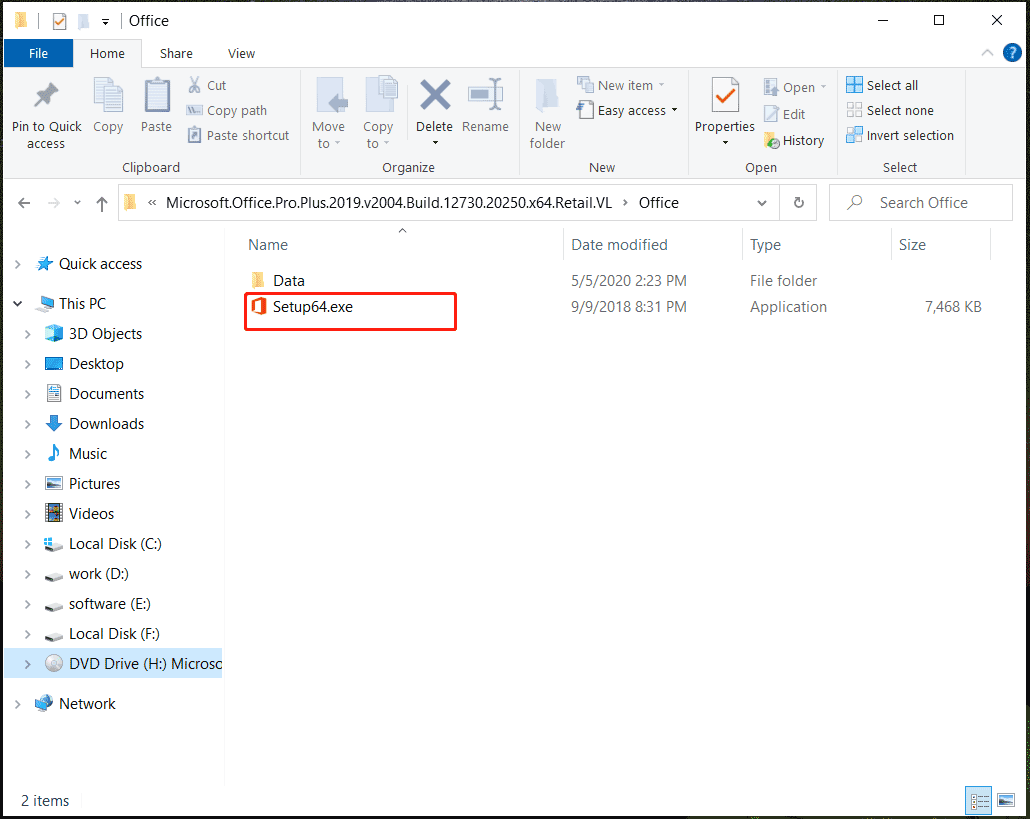
最後に
以上、Microsoft Word 2019のダウンロード・インストール(Office 2019のダウンロード・インストールを含む)についての情報をお伝えしました。上記の手順をぜひ試してみて下さい。他に良い方法がございましたら、コメント欄にお寄せ下さい。